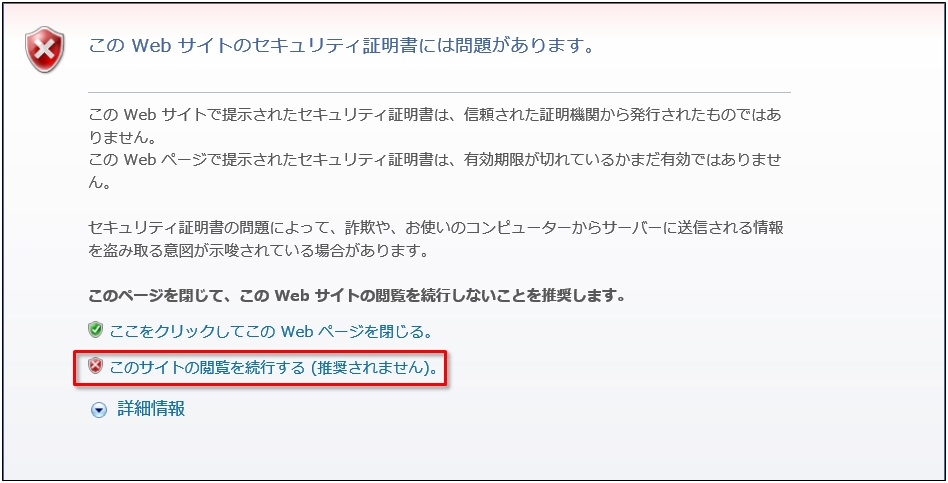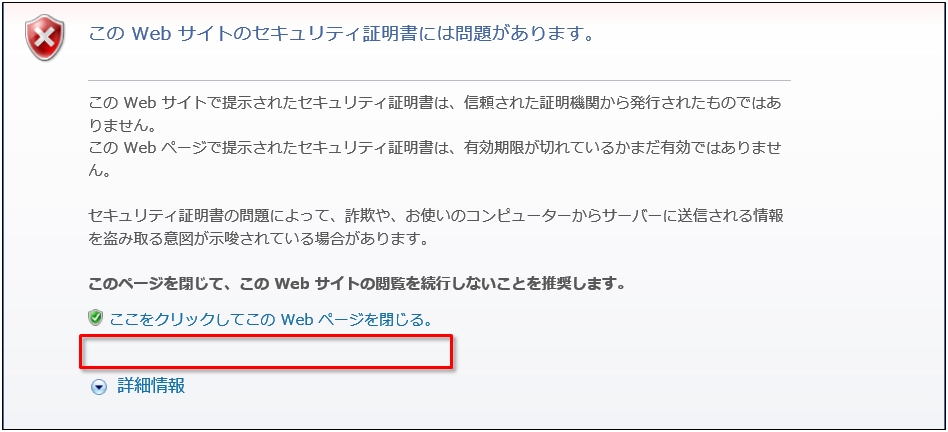geralt / Pixabay
Internet Explorer11でSSLのサイト(https://~)に接続すると「このWebサイトのセキュリティ証明書には問題があります。」と警告画面が表示される場合があります。
このようになる原因は
- オレオレ証明書(自己署名証明書)を使っている
- パソコンの日付設定がおかしい
- セキュリティ証明書の有効期限切れ
- 証明書の設定が間違えている
などがあり、他にも様々な要因が考えられますが、
下記のように、「このサイトの閲覧を続行する(推奨されません)。」と書かれたリンクをクリックすることで通常は閲覧を続行できます。(あくまで自己責任ですが・・・)
ところが、下の写真のように「このサイトの閲覧を続行する(推奨されません)。」と書かれたリンクがそもそも表示されない場合があるのです。
これにはホント困りました。それで原因を調査することに。
IE11で「このサイトの閲覧を続行する(推奨されません)。」が表示されない
・インターネットオプションで「TLSを使用する」または「SSLを使用する」が有効になっていないのか?
→ 有効になっているので問題なし
・InternetExplorerの設定をリセットとキャッシュのクリアを実行してみる
→ 表示されず
・デスクトップに置かれたショートカットからIEを起動するのではなく、プログラムファイルからIEを起動してみる
→ 表示された!!
原因はデスクトップに置かれたショートカットにあることがわかりました。
該当するショートカットのプロパティを確認してみたところ
ファイルの種類: ピン留めサイト ショートカット(.website)
となっていて、普通にショートカットを作成した場合とは拡張子が異なります。
ちなみに、普通にショートカットを作成した場合には、下記の拡張子となります。
ファイルの種類:インターネット ショートカット (.url)
2種類のショートカットで動作を検証したところ、インターネットショートカット(.url)であれば問題なく表示がされることがわかりました。
ピン留めサイト ショートカット(.website) → ×
インターネット ショートカット (.url) → 〇
ピン留めサイト ショートカット(.website)とは?
アドレスバーに表示されるURLの左側にサイトのアイコン(faviconと呼びます)が表示されますが、このアイコンをデスクトップやタスクバーにドラッグ&ドロップした時に作成されるものが、ピン留めサイトショートカット(.website)です。
ピン留めサイト ショートカット(.website)の特徴
- すでにブラウザが起動していた場合でも、毎回新しいブラウザで表示される。(タブの追加ではない)
- タスクバーやスタートメニューにピン留めすることができる。
- [ホーム]ボタンの代わりに、そのサイトのfavicon(ファビコン)が表示される。
- [進む]、[戻る]ボタンの外観(色)がそのサイトオリジナルのもので表現できる。
- タスクバーにオーバーレイアイコンを表示して通知をすることができる。
- ジャンプリストを設定できる。
- タスクバーボタンを点滅させることができる
- サムネイルプレビューでツールバーのボタンを表示できる。
タスクバーにピン留めすると、様々なことができて便利ですね。IE9から登場した機能のようです。
普通のショートカットを作るには
[shift]キーを押しながら、アドレスバーの左側に表示されているサイトのアイコン(favicon)をデスクトップやタスクバーにドラッグ&ドロップします。
そうすると、インターネット ショートカット (.url)が作成されます。
または、ウェブサイトが表示されている状態で、「右クリック」 > 「ショートカットの作成」でも可能です。
まとめ
IE11を使用していて、「このサイトの閲覧を続行する(推奨されません)。」が表示されない場合、起動するショートカットの種類がピン留めサイト ショートカット(.website)になっている可能性が高いです。インターネット ショートカット (.url)に作り直してみてください。